Jak změnit velikost a oříznout video ve VLC a správně uložit změny
"Já ořízl video ve VLC, ale po zavření přehrávače médií se vrátí do původního stavu, jak uložit oříznuté video?“ VLC je jedním z nejpopulárnějších multimediálních přehrávačů po celém světě částečně proto, že obsahuje řadu bonusových nástrojů zdarma. Velkou bolestí je však složitý design. Tento návod vám proto ukáže, jak video ve VLC trvale oříznout a uložit správně.

- SEZNAM PRŮVODCE
- Část 1: Jak oříznout video ve VLC
- Část 2: Nejlepší alternativa k VLC pro oříznutí videa
- Část 3: Časté dotazy o oříznutí videa ve VLC
Část 1: Jak oříznout video ve VLC
VLC ořízne video bez dalšího softwaru; výsledek však neuloží, pokud použijete přímo efekt oříznutí. Níže ukazujeme pracovní postup pro trvalé oříznutí a uložení videa ve VLC.
Otevřete video, které chcete oříznout ve svém VLC.
Klikněte a rozbalte Nástroje menu a vyberte si Efekty a filtry. Přejít na Oříznutí a Upravte Nahoře, vlevo, vpravo a dole možnosti, dokud nebude video oříznuto, jak si přejete. Pamatujte na čtyři hodnoty.
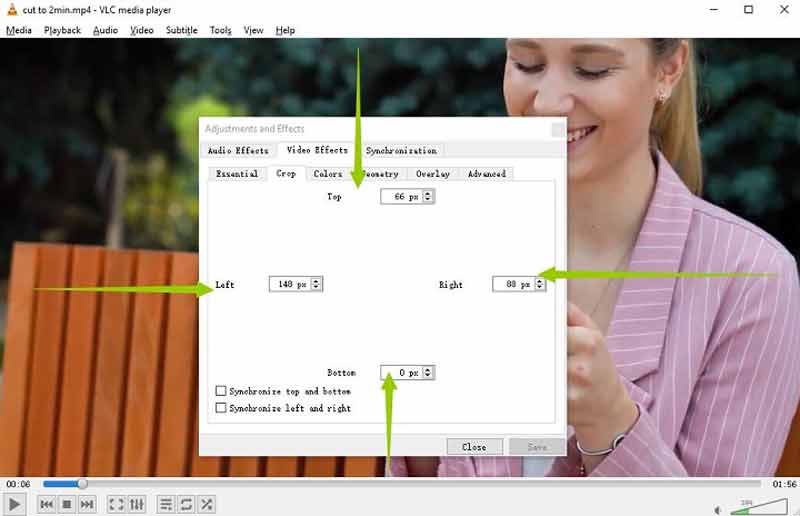
Přejít na Nástroje znovu menu a vyberte Předvolby tentokrát. Vybrat Všechno pod Zobrazit nastavení plocha. Poté rozbalte položku Filtry v seznamu a vyberte Croppadd.
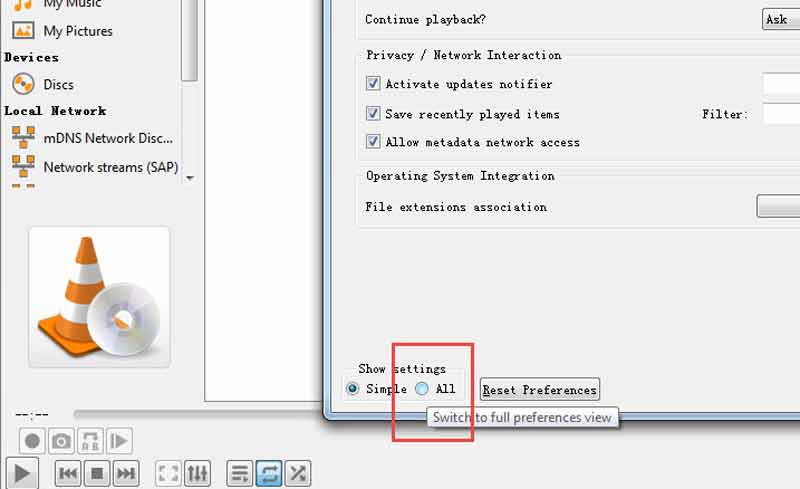
Zadejte čtyři hodnoty do polí pod Oříznutí sekce správně. Klikněte na Uložit knoflík.
Dále stiskněte tlačítko Filtry položku v seznamu a zaškrtněte políčko vedle Filtr oříznutí videa na pravé straně. Udeř Uložit knoflík.
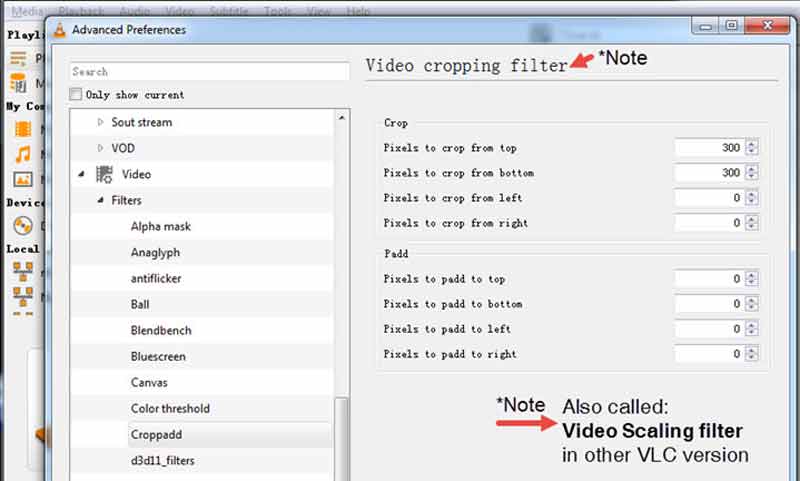
Přepněte na Média menu a vyberte si Převést/Uložit. Přidejte soubor videa a klikněte na Převést/Uložit knoflík. Nastavte formát.
Klikněte na upravit vybraný profil ikona v Profil plocha. Přejít na Video kodek kartu a vyberte Filtry. Zaškrtněte políčko vedle Filtr oříznutí videa. Klikněte na Uložit knoflík.
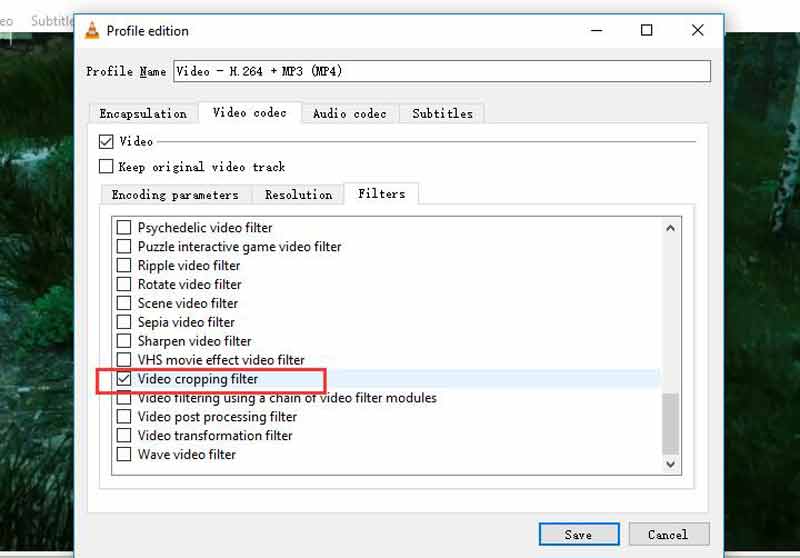
Nakonec nastavte adresář a klikněte na Start tlačítko pro uložení oříznutého videa ve VLC.
Část 2: Nejlepší alternativa k VLC pro oříznutí videa
Protože VLC zaznamenává oříznuté video, aby se efekt uložil, dokončení procesu chvíli trvá. Navíc kvalita videa není příliš dobrá. Proto doporučujeme alternativní řešení, ArkThinker Video Converter Ultimate.
- Ořízněte video bez ztráty kvality.
- Snadné použití a nevyžaduje technické dovednosti.
- Vylepšete video a kvalitu zvuku při úpravách.
- Podpora široké škály video formátů.
Jak oříznout video pomocí alternativy VLC
Přidat video
Nainstalujte si do počítače nejlepší editor videa. Existuje další verze pro Mac. Spusťte jej, když potřebujete oříznout video bez VLC. Přejít na Toolbox z horního pásu karet a vyberte Video Cropper. Přetažením cílového videa do rozhraní jej okamžitě načtete.

Oříznout video
Existují tři způsoby, jak oříznout video pomocí alternativy VLC. Posuňte každý okraj ořezového pole na obrázku, dokud nezakryje oblast, kterou chcete zachovat. Chcete-li video oříznout přesně, nastavte šířku a výšku do polí vedle Oblast oříznutí. Dalším způsobem, jak změnit velikost videa, je změnit poměr stran podle potřeby.

Exportujte oříznuté video
Po úpravě videa klikněte na Náhled tlačítko pro zobrazení efektu. Pokud jste spokojeni, nastavte název souboru a výstupní formát dole. Klikněte na Složka ikonu pro nastavení adresáře pro uložení výsledku. Nakonec klikněte na Vývozní tlačítko pro potvrzení změn. O několik sekund později získáte oříznuté video vyrobené alternativou VLC.

Část 3: Časté dotazy o oříznutí videa ve VLC
Je VLC opravdu zdarma k použití?
Ano, VLC je bezplatný přehrávač médií. Jedná se o open-source projekt a byl vydán týmem vývojářů. Každý si proto může zdarma stáhnout přehrávač médií z oficiálních stránek.
Proč se mé oříznuté video neukládá do VLC?
Filtr oříznutí ve VLC pouze dočasně změní obrázky videa. Jakmile zavřete přehrávač médií, video se vrátí do původního stavu. Chcete-li uložit oříznuté video, musíte jej převést pomocí filtru oříznutí.
Jak zkrátím video ve VLC?
VLC neobsahuje funkci oříznutí videa, ale můžete nahrát požadovaný klip pomocí pokročilých ovládacích prvků a uložit zkrácené video. Aby věděl jak na to sestříhat video, kliknutím sem se dozvíte další podrobnosti.
Závěr
Nyní byste měli pochopit, jak oříznout video ve VLC a uložit efekt trvale. Pokud již máte bezplatný přehrávač médií na ploše, postupujte podle našich kroků, abyste rychle dosáhli požadovaného výsledku. ArkThinker Video Converter Ultimate je nejlepší alternativní způsob snadného oříznutí videa. Pokud máte další dotazy k tomuto tématu, neváhejte nás kontaktovat zanecháním zprávy pod tímto příspěvkem a my na ni co nejdříve odpovíme.
Co si myslíte o tomto příspěvku? Kliknutím ohodnotíte tento příspěvek.
Vynikající
Hodnocení: 4.6 / 5 (na základě 168 hlasy)
Najděte další řešení
Užitečné dovednosti pro úpravu videí na iPhone, Android a Mac PC Komprimujte video pro web, e-mail, Discord, WhatsApp nebo YouTube Reverse Video Reverse videa na iPhone, Android, počítač Jak zrychlit video na iPhone, Android, Online a Mac/PC Jak vytvořit GIF s 5 nejlepšími převaděči fotografií/videí na GIF Jak vytvořit hudební video pomocí 3 aplikací Music Video MakerRelativní články
- Upravit video
- Komprimovat GIF – Snižte velikost GIF na PC/Mac, iPhone, Android
- 5 nejlepších MP4 kompresorů pro zmenšení velikosti video souboru 2022
- Compress Video Android – Zmenšete velikost videa v systému Android
- Jak změnit velikost videa pro příběh Instagram, zdroj a IGTV
- Adobe Premiere Crop Video – Jak oříznout video v Premiere
- Ověřený výukový program pro kompresi videa na iPhone bez ztráty kvality
- Vše, co potřebujete vědět o konceptu poměru stran videa
- Praktické způsoby oříznutí videa na telefonu nebo tabletu Android
- Konkrétní návod na oříznutí a změnu velikosti videa v přehrávači QuickTime Player
- Ověřený návod k trvalému oříznutí videa ve VLC pro začátečníky



